Call us now:
Dalam dunia analisis data, SPSS (Statistical Package for the Social Sciences) menjadi salah satu perangkat lunak yang paling umum digunakan. Kemampuannya yang luas dalam melakukan uji statistik, visualisasi data, dan pemodelan menjadikannya alat yang tak ternilai bagi para peneliti, akademisi, dan profesional di berbagai bidang. Namun, hasil analisis SPSS seringkali perlu disajikan dalam format yang lebih mudah dibaca dan dipahami oleh audiens yang lebih luas, di mana Microsoft Word menjadi pilihan yang paling populer.
Memindahkan hasil analisis SPSS ke dokumen Word bisa menjadi tugas yang membingungkan jika Anda belum terbiasa. Berbagai format tabel, grafik, dan output statistik yang dihasilkan SPSS terkadang sulit untuk diintegrasikan dengan mulus ke dalam dokumen Word. Artikel ini akan memandu Anda secara mendalam tentang berbagai cara untuk mengubah penyimpanan (ekspor) hasil SPSS ke dalam format yang kompatibel dengan Microsoft Word, serta memberikan tips dan trik untuk memastikan hasil yang optimal.
Memahami Struktur Output SPSS
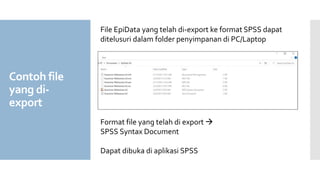
Sebelum kita masuk ke cara ekspor, penting untuk memahami bagaimana SPSS menyajikan hasil analisisnya. SPSS menghasilkan output dalam jendela "Output Viewer" yang terpisah dari jendela data. Di dalam Output Viewer, Anda akan menemukan berbagai elemen seperti:
- Tabel Frekuensi: Menampilkan distribusi nilai untuk variabel kategorikal.
- Tabel Deskriptif: Menampilkan statistik ringkasan seperti rata-rata, median, standar deviasi untuk variabel numerik.
- Tabel Silang (Crosstabs): Menampilkan hubungan antara dua variabel kategorikal.
- Tabel Hasil Uji Statistik: Menampilkan hasil dari berbagai uji seperti uji-t, ANOVA, regresi, korelasi, dll.
- Grafik: Berbagai jenis visualisasi data seperti bar chart, pie chart, histogram, scatterplot.
- Teks Penjelasan: Komentar atau interpretasi yang Anda tamb Add.
Memahami jenis output ini akan membantu Anda memilih metode ekspor yang paling sesuai untuk setiap elemen.
Metode Ekspor SPSS ke Word
SPSS menyediakan beberapa cara untuk mengekspor outputnya. Masing-masing memiliki kelebihan dan kekurangannya, serta cocok untuk skenario yang berbeda.
1. Ekspor Langsung Melalui Menu SPSS (Metode Paling Umum)
Ini adalah cara paling langsung dan seringkali paling efisien untuk mengekspor sebagian besar output SPSS ke Word.
Langkah-langkah:
- Buka Output SPSS: Pastikan jendela Output Viewer yang berisi hasil analisis yang ingin Anda ekspor sudah terbuka.
- Pilih Item yang Akan Diekspor: Anda dapat memilih seluruh output, atau hanya item tertentu.
- Untuk memilih semua item, klik pada "Edit" di menu utama Output Viewer, lalu pilih "Select All".
- Untuk memilih item tertentu, klik pada item tersebut. Anda dapat menahan tombol
Ctrl(di Windows) atauCmd(di Mac) untuk memilih beberapa item secara bersamaan.
- Pilih Opsi Ekspor: Setelah item dipilih, klik "File" di menu utama Output Viewer, lalu pilih "Export…".
- Konfigurasi Kotak Dialog "Export Output":
- Objects to Export: Pastikan opsi yang Anda pilih sesuai dengan item yang Anda seleksi (misalnya, "Selected variables" atau "All available objects").
- Output Type: Ini adalah bagian terpenting. Klik pada menu dropdown "Documents" dan pilih opsi yang paling relevan untuk Word. Pilihan yang paling umum adalah:
- Microsoft Word (.doc atau .docx): Pilihan ini akan mengekspor output Anda langsung ke format Word. SPSS akan mencoba mengonversi tabel dan grafik sebaik mungkin.
- PDF Document (.pdf): Meskipun bukan Word, PDF seringkali merupakan format perantara yang baik karena menjaga tata letak dengan sangat akurat. Anda kemudian dapat membuka PDF di Word dan mengonversinya ke format Word.
- HTML Document (.htm): Opsi ini dapat berguna untuk hasil yang akan ditampilkan di web, tetapi juga bisa diimpor ke Word.
- File Name: Berikan nama yang deskriptif untuk file output Anda.
- Location: Pilih lokasi di komputer Anda di mana Anda ingin menyimpan file tersebut.
- "Export all visible sub-tables in a table object": Centang opsi ini jika Anda ingin mengekspor semua sub-tabel yang mungkin tersembunyi di dalam satu objek tabel utama.
- "Create a new document for each output object": Jika Anda mencentang opsi ini, setiap item output (tabel, grafik) akan diekspor menjadi file Word terpisah. Ini bisa berguna jika Anda ingin mengelola setiap elemen secara independen, tetapi bisa merepotkan jika Anda memiliki banyak output.
- Klik "OK" atau "Save": Setelah semua pengaturan dikonfigurasi, klik tombol yang sesuai untuk memulai proses ekspor.
Kelebihan:
- Prosesnya relatif mudah dan terintegrasi langsung dengan SPSS.
- Mampu mengonversi berbagai jenis output SPSS.
- Fleksibel dalam memilih objek yang akan diekspor.
Kekurangan:
- Format tabel terkadang memerlukan sedikit penyesuaian di Word, terutama jika tabelnya kompleks atau sangat lebar.
- Tampilan grafik mungkin sedikit berbeda dari tampilan aslinya di SPSS.
2. Menyalin dan Menempel Langsung (Copy-Paste)
Metode ini cocok untuk menyalin elemen output tertentu secara individual.
Langkah-langkah:
- Buka Output SPSS: Buka jendela Output Viewer.
- Pilih Item yang Akan Disalin: Klik pada tabel atau grafik yang ingin Anda salin.
- Salin Item: Klik kanan pada item yang dipilih, lalu pilih "Copy", atau gunakan shortcut
Ctrl+C(Windows) /Cmd+C(Mac). - Buka Dokumen Word: Buka dokumen Microsoft Word Anda.
- Tempel Item: Klik di lokasi yang diinginkan dalam dokumen Word, lalu klik kanan dan pilih salah satu opsi "Paste" atau gunakan shortcut
Ctrl+V(Windows) /Cmd+V(Mac).
Opsi Paste di Word:
Saat menempel, Word biasanya akan menawarkan beberapa opsi paste:
- Keep Source Formatting (K): Mencoba mempertahankan tampilan asli item dari SPSS. Ini seringkali pilihan terbaik untuk tabel.
- Use Destination Styles (U): Mengadaptasi tampilan item ke gaya dokumen Word Anda. Berguna untuk konsistensi.
- Link & Keep Source Formatting (L): Menghubungkan item ke file output SPSS asli. Jika output SPSS berubah, item di Word juga bisa diperbarui. Namun, ini bisa menimbulkan masalah jika file SPSS dipindahkan atau dihapus.
- Link & Use Destination Styles (M): Menghubungkan item dan mengadaptasinya ke gaya dokumen Word.
- Picture (P): Menempelkan item sebagai gambar. Ini mempertahankan tampilan persis seperti di SPSS, tetapi item tidak dapat diedit di Word.
- Keep Text Only (T): Hanya menempelkan teks tanpa format apa pun.
Kelebihan:
- Sangat cepat untuk menyalin elemen individual.
- Memberikan kontrol lebih besar atas penempatan elemen.
Kekurangan:
- Membutuhkan banyak klik dan langkah jika Anda memiliki banyak output.
- Terkadang format tabel bisa berantakan, terutama jika Anda memilih "Keep Source Formatting" pada tabel yang kompleks.
- Tabel yang disalin sebagai teks mungkin kehilangan beberapa fitur interaktif SPSS.
3. Menggunakan Opsi "Send To"
SPSS juga memiliki opsi "Send To" yang memungkinkan Anda mengirim output langsung ke berbagai aplikasi, termasuk Microsoft Word.
Langkah-langkah:
- Buka Output SPSS: Buka jendela Output Viewer.
- Pilih Item yang Akan Dikirim: Pilih item output yang diinginkan.
- Pilih Opsi "Send To": Klik "File" di menu utama Output Viewer, arahkan ke "Send To", lalu pilih "Word".
Kelebihan:
- Cepat dan mudah untuk mengirim output ke Word.
Kekurangan:
- Opsi ini mungkin tidak secanggih metode ekspor langsung dalam hal konfigurasi format.
4. Menyimpan sebagai Format Perantara (PDF atau HTML)
Seperti yang disebutkan sebelumnya, menyimpan sebagai PDF atau HTML terlebih dahulu kemudian membukanya di Word bisa menjadi solusi yang baik untuk menjaga integritas tata letak.
Langkah-langkah:
- Ekspor ke PDF/HTML: Gunakan metode ekspor langsung (Metode 1) dan pilih "PDF Document (.pdf)" atau "HTML Document (.htm)" sebagai tipe output.
- Buka File di Word:
- Untuk PDF: Buka dokumen PDF di Microsoft Word. Word akan menawarkan untuk mengonversi PDF ke dokumen Word yang dapat diedit.
- Untuk HTML: Buka file HTML di browser web Anda, lalu salin dan tempel elemen yang diinginkan ke Word, atau coba buka file HTML langsung di Word.
Kelebihan:
- Menjaga tata letak dan format dengan sangat baik, terutama untuk PDF.
- Konversi PDF ke Word di versi Word yang lebih baru cukup akurat.
Kekurangan:
- Membutuhkan langkah tambahan.
- Konversi PDF ke Word terkadang bisa menghasilkan beberapa kesalahan pemformatan yang perlu diperbaiki.
- Tabel yang dikonversi dari HTML mungkin memerlukan penyesuaian.
Tips dan Trik untuk Hasil Optimal
Setelah Anda berhasil mengekspor output SPSS ke Word, Anda mungkin perlu melakukan beberapa penyesuaian untuk memastikan presentasi yang profesional dan akurat.
-
Periksa Kembali Format Tabel:
- Lebar Kolom: Tabel yang terlalu lebar mungkin terpotong atau terlipat di Word. Anda mungkin perlu menyesuaikan lebar kolom secara manual di Word.
- Perataan Teks: Pastikan teks di dalam sel tabel rata kanan, rata kiri, atau rata tengah sesuai kebutuhan.
- Batas Tabel: SPSS seringkali menyertakan batas-batas tabel yang mungkin tidak Anda inginkan dalam laporan akhir. Anda dapat menghapus atau menyesuaikan batas tabel di Word.
- Header Tabel: Pastikan header tabel jelas dan mudah dibaca.
-
Optimalkan Tampilan Grafik:
- Ukuran Grafik: Sesuaikan ukuran grafik agar pas dengan tata letak halaman Anda.
- Label dan Periksa apakah label sumbu, judul grafik, dan legenda jelas dan mudah dibaca. Anda dapat mengedit elemen-elemen ini langsung di Word jika grafik disalin sebagai objek yang dapat diedit. Jika disalin sebagai gambar, Anda mungkin perlu kembali ke SPSS untuk mengedit grafik.
- Resolusi Grafik: Pastikan grafik memiliki resolusi yang cukup baik agar terlihat tajam saat dicetak.
-
Tata Letak Dokumen Word:
- Penomoran Halaman: Tambahkan nomor halaman untuk memudahkan navigasi.
- Judul Bab/Bagian: Gunakan gaya judul yang konsisten untuk mengorganisir laporan Anda.
- Spasi Baris dan Paragraf: Sesuaikan spasi agar dokumen terlihat rapi dan mudah dibaca.
- Orientasi Halaman: Pertimbangkan untuk mengubah orientasi halaman menjadi lanskap untuk tabel atau grafik yang sangat lebar.
-
Gunakan Fitur "Paste Special" dengan Bijak: Saat menempelkan dari SPSS ke Word, jelajahi opsi "Paste Special" (biasanya di bawah Paste Options atau melalui Edit > Paste Special) untuk melihat apakah ada format yang lebih cocok.
-
Buat Template Dokumen: Jika Anda sering membuat laporan yang serupa, pertimbangkan untuk membuat template dokumen Word dengan pengaturan tata letak, gaya font, dan header/footer yang sudah ditentukan. Ini akan menghemat waktu saat mengintegrasikan hasil SPSS Anda.
-
Sertakan Interpretasi Anda: Jangan hanya menyalin output mentah. Tambahkan narasi dan interpretasi Anda sendiri di sekitar tabel dan grafik untuk menjelaskan temuan Anda kepada pembaca.
-
Perhatikan Versi Perangkat Lunak: Versi SPSS dan Microsoft Word yang berbeda mungkin memiliki sedikit perbedaan dalam antarmuka dan opsi ekspor. Panduan ini umumnya berlaku untuk versi modern, tetapi selalu ada baiknya untuk memeriksa fitur spesifik di perangkat lunak yang Anda gunakan.
Kesimpulan
Mengubah penyimpanan hasil SPSS ke Microsoft Word adalah keterampilan penting bagi siapa saja yang bekerja dengan data. Dengan memahami berbagai metode ekspor yang tersedia dan mengikuti tips yang diberikan, Anda dapat secara efisien mentransfer analisis statistik Anda ke dalam dokumen yang profesional dan mudah dibaca. Ingatlah bahwa penyesuaian pasca-ekspor seringkali diperlukan untuk mencapai hasil yang optimal. Dengan latihan, Anda akan menemukan metode yang paling sesuai dengan alur kerja Anda dan dapat menyajikan temuan data Anda dengan percaya diri.
